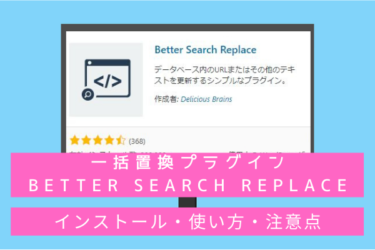サイトを長期的に運営していると必ずリンクエラーが生じます。
例えば、参考サイトとして紹介していたサイトが閉鎖されていたり、紹介していた商品の販売が停止したため、サイトを封鎖したり。
僕の場合だと、コメントを残してくれた方のドメインが更新されていないがために、リンクエラーを起こすことがよくあります。
数記事程度のサイトなら、定期的にチェックし、リンクが生きているかどうか確認することも出来ます。
しかし、100記事を越えるようなボリュームのあるサイトであれば、一つ一つリンク切れを確認するのは非常に手間がかかります。
そんなこといちいちやってる暇はありませんよね。
そこでご紹介したいのが、リンク切れを通知してくれるワードプレスプラグイン「Broken Link Checker」。
面倒なリンクチェックを自動で行ってくれるのでとても便利ですよ。
リンクエラーを放置してはいけない理由
さて、リンクエラーが起きるといくつかの悪影響を及ぼします。
まず考えられるのが、アフィリリンクのリンクエラー。
紹介している商品の販売が停止し、アフィリリンクが死んでいるのを放置していると、当然収益が上がりません。
紹介する商品を差し替え、違うアフィリリンクを設置し直せばさほど問題はありませんが、気付かずに放置している期間中は損失となりますよね。
このタイムラグを無くすことで、あなたのサイト収益を守ることにも繋がるのです。
また、おすすめサイト、参考サイトとして掲載していたサイト先が閉鎖されていた場合もあなたの損失に繋がります。
例えば、せっかく訪れたユーザーにもご迷惑をお掛けすることにもなりますし、訪問者からは、
「このサイト運営者リンク切れを放置してだらしないなー」
と思われてしまうかもしれません。
なので、リンク切れを起こしている場合は、直ちに差し替えるのが望ましいのです。
「Broken Link Checker」とは?
「Broken Link Checker」を導入すると、リンクエラーが起きた場合、設定しているメールに通知が来ます。
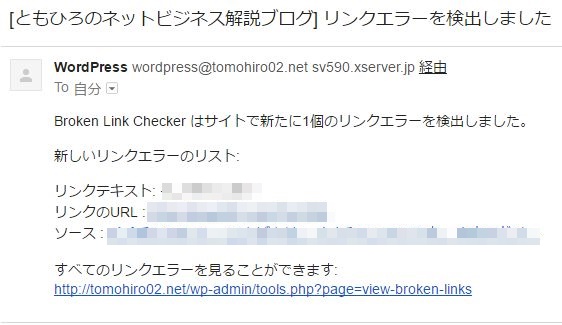
このような感じでメールが届きますので、ただちに指定箇所を修正するだけでOK。
ちなみに自動で修正まではしてくれませんので、必ずご自身の目で確認して作業をして下さいね。
「Broken Link Checker」の導入と設定方法
まず、ダッシボードから「プラグイン」⇒「新規追加」をクリック。
右上の検索窓に「Broken Link Checker」と入力しましょう。
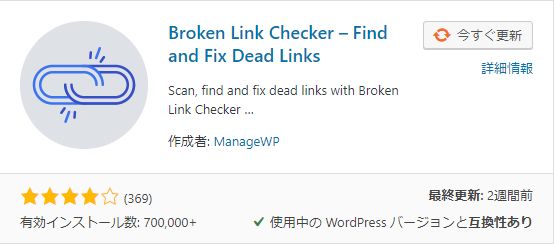
「今すぐインストール」をクリックし、有効化をしましょう。
2019年12月より、「Broken Link Checker」は「Broken Link Checker Find and Fix Dead Links」という名称に変更されました。
設定方法や使い方は従来の「Broken Link Checker」と変わりません。
「Broken Link Checker」の設定方法
次に「Broken Link Checker」の設定方法をご紹介します。
ダッシュボードメニューの「設定」⇒「リンクチェッカー」をクリック。
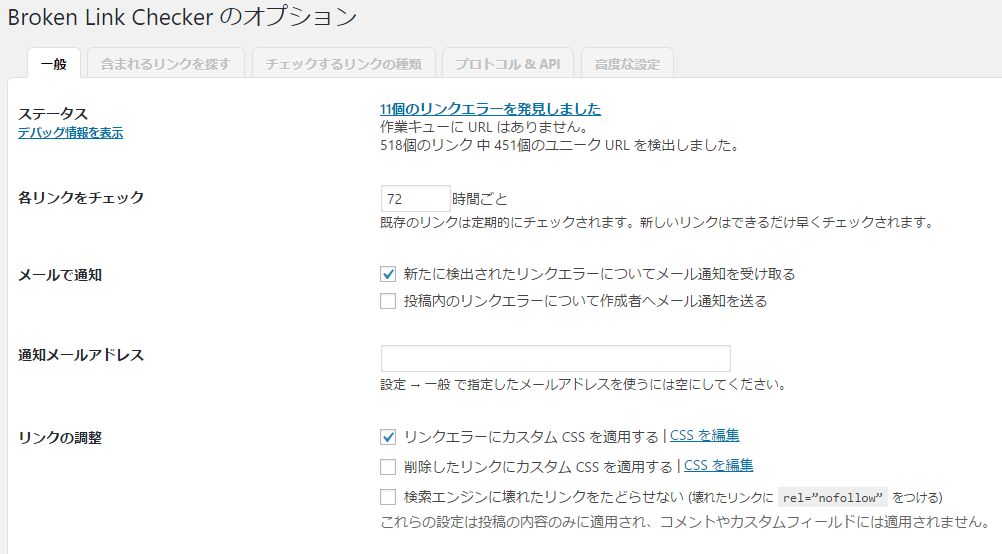
色々細かい設定はありますが、基本的にはデフォルトのままで大丈夫です。
次にリンクエラーが起きた時の対処方法をご紹介します。
ダッシュボードメニュー内の「ツール」内にある「リンクエラー」をクリック。

リンク修正方法のおすすめは直接記事を編集することです。
実際にリンク切れを確認し、それに見合った編集をするのが望ましいです。
例えば、リンク先を差し替えるのも良いですし、別の商品を紹介する文言に変更し、アフィリリンクを差し替えても良いですし、リンクを掲載しないのもありです。
今の状況に合わせてサイトを運営するのが運営者側の使命です。
まとめ
以上、リンクエラーを自動で通知してくれるプラグイン「Broken Link Checker」を利用するメリットや使い方をご紹介しました。
リンク切れはサイトの損益にも繋がりますし、訪問してくれたユーザーの信頼を失うことにも繋がります。
リンクエラーを放置しておくとSEO的にも悪影響があると言われていますので、本記事を参考にしてしっかり導入しておくことをおすすめ致します。